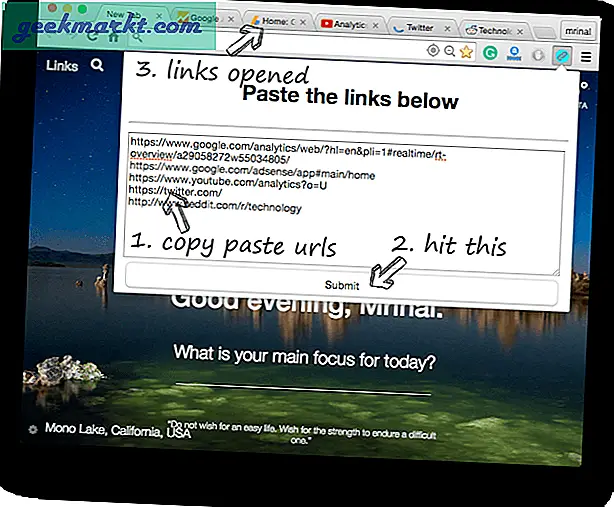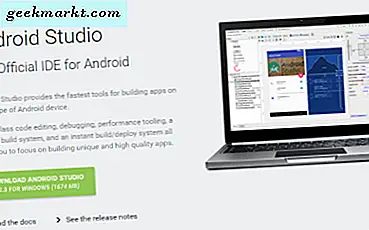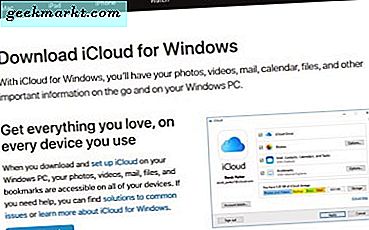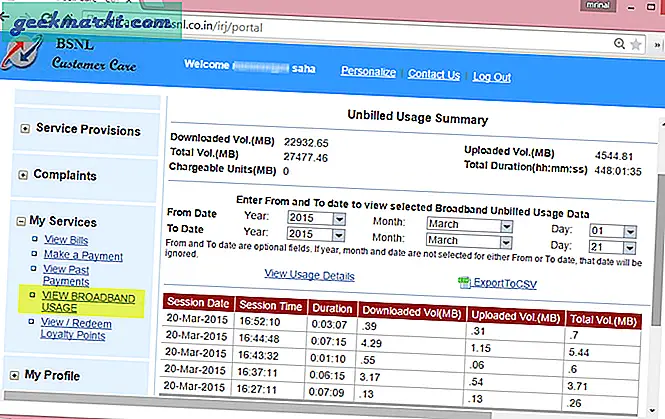Wanneer u - www.google.com in uw webbrowser typt, vraagt uw smartphone de DNS-server om het corresponderende IP-adres waar die site zich bevindt en zodra deze over die informatie beschikt, kunt u Google openen in uw browser. In eenvoudige bewoordingen, de taak van DNS-servers is om de domeinnaam (zoals www.google.comg) te matchen met zijn IP-adres (zoals 172.217.24.238).
Standaard wijst uw ISP automatisch een DNS-server toe wanneer uw router of Android verbinding maakt met internet; maar die hoef je niet te gebruiken.
Android staat u niet toe om de DNS-servers te wijzigen wanneer u bent verbonden met mobiele gegevens. Dit betekent dat de volgende app alleen werkt voor wifi-verbindingen. Ook overschrijft de Google Chrome-browser de systeem-DNS om de eigen DNS-servers van Google te gebruiken, wat betekent dat Adblock DNS-servers niet werken in de Chrome-browser.
Lezen:Ontdek wie er is verbonden met uw wifi-netwerk
Een van de redenen waarom u de DNS-servers die door uw internetprovider zijn toegewezen, zou willen wijzigen, is als u vermoedt dat er een probleem is met de servers die u nu gebruikt. Een eenvoudige manier om te testen op een DNS-serverprobleem, is door het IP-adres van een website in de browser te typen. Als u de website kunt bereiken met het IP-adres, maar niet met de naam, heeft de DNS-server waarschijnlijk problemen. Een andere reden om DNS-servers wijzigen is als u op zoek bent naar een betere browsesnelheid, of blokkeer malware, pornografie of krijg Amerikaanse Netflix buiten de staten.
Nu u overtuigd bent waarom u verschillende DNS-instellingen nodig heeft, gaan we kijken hoe u de DNS-instellingen van uw Android-smartphone kunt wijzigen.
Hoe verander ik de Android DNS-instellingen?
Er zijn nogal wat DNS-wisselaar-apps beschikbaar in de PlayStore, maar ik zal er slechts twee behandelen omdat het proces eenvoudig is en er niet veel te doen is als je de basis eenmaal begrijpt.
1. Android-systeemeigen proces
We zijn zo gewend om naar apps te zoeken voor alles wat we vergeten, Android is een smartphone-besturingssysteem en wordt geleverd met veel ingebouwde functies. Of ze werken zoals bedoeld en hoe rijk ze zijn, is een heel andere kwestie.
Laten we eens kijken hoe het werkt.
Ga naar Instellingen app op je Android-telefoon en tik opWifi.

Druk lang op de Netwerk u bent verbonden met en klikt Wijzig netwerk op het pop-upscherm.

Je zal merken Geavanceerde opties Daar. Klik erop om IP-instellingen weer te geven waar u van DHCP naar overschakelt Statisch. Hiermee kunt u in principe uw eigen instellingen invoeren.

Scroll een beetje verder en u zou nu DNS 1- en DNS 2-opties moeten zien waar u uw nieuwe vermeldingen kunt invoeren. Op mijn OP2 was het vooraf geconfigureerd voor de DNS-vermeldingen van Google.

En dat is, u kunt wijzigingen opslaan om uw DNS-instellingen op uw Android met succes bij te werken. Er is echter een probleem met de bovenstaande methode. Vóór Android Nougat hoefde u zich geen zorgen te maken over het invoeren van uw IP-adres, subnetmasker en al die netwerkdetails. Echter, na Android N-update, moet je daar nu ook voor zorgen, anders moet de de knop Opslaan wordt grijs uit wat betekent dat u uw DNS-instellingen niet kunt opslaan. Dit is waar DNS-wisselaar-apps van derden binnenkomen.
2. DNS-wisselaar bèta (geen root)
Hoewel er geen tekort is aan een DNS-wisselaar-app in de Play Store, werken de meeste niet of staan ze vol met advertenties. DNS Changer Beta daarentegen is niet alleen gratis, maar bevat ook geen vervelende advertenties.
Afgezien van de gebruikelijke functies zoals een lijst met DNS-servers om uit te kiezen en de optie om DNS te stoppen of te gaan gebruiken om op internet te surfen, zijn er enkele extra functies die ik leuk vond. U kunt de melding uitschakelen in het meldingscentrum. U kunt het pictogram in de statusbalk verwijderen zodat niemand beter weet.
Volgens hun Google Play-beschrijving krijg je als de app stopt met werken een pushmelding met uitleg en mogelijke oplossing. Ik moet dat echter nog zien.
U kunt ervoor kiezen om de app direct vanaf het opstarten uit te voeren en de app met een wachtwoord te beveiligen. De lijst met gratis DNS-servers heeft meer opties, zoals Verizon en Norton. Met dit laatste kunt u ook sites met inhoud voor volwassenen blokkeren.

Afgezien hiervan kunt u met de app ook IPv4- en IPv6-instellingen configureren, en deze laatste kan worden uitgeschakeld als u dat wilt. Als er een DNS-serverinstelling is die u wilt gebruiken, maar deze niet in de lijst staat, kunt u uw eigen vermelding maken.
Hier komt het deel dat ik leuk vind. De app werkt direct met Tasker. Als je niet weet wat Tasker is, raad ik je ten zeerste aan om het eens te bekijken. Je telefoon werkt op de automatische piloot en je kunt me later bedanken.
Er is een whitelist-optie voor apps die u wilt gebruiken met uw standaard DNS-servers. De app is open source en volkomen veilig. Als je wilt, kun je ook DNS man bekijken die gratis beschikbaar is op F-Droid en goed werkt.
Pro: Geen root vereist, gemakkelijk en eenvoudig te gebruiken
Con: Aangezien de app een VPN-verbinding tot stand brengt, kunnen ze theoretisch al uw browsegegevens volgen. VPN kan er ook toe leiden dat de batterij snel leegloopt.
Bekijk DNS Changer Beta (gratis)
3. DNS (root) overschrijven
In tegenstelling tot de vorige app, heeft deze een geroote Android-smartphone nodig. Als u niet weet hoe u het moet rooten, kunt u het XDA Developer-forum bezoeken om het te leren of de bovenstaande app gebruiken. Het proces is ingewikkeld en er is altijd een risico dat uw telefoon wordt gemetseld. Laten we nu, met dat uit de weg, eens kijken naar Override DNS.
Het algehele proces blijft hetzelfde, waar u kunt kiezen uit een vervolgkeuzemenu met vooraf geconfigureerde DNS-instellingen of u kunt ervoor kiezen om uw aangepaste waarden in te voeren.

Pro: De reden dat deze app de lijst maakt, is dat In tegenstelling tot andere apps, Override DNS geen VPN maakt, maar verandert in de interne netwerkinstellingen, wat betekent dat de batterij minder leeg raakt en betere prestaties levert. Het zorgt ook voor privacy, aangezien niemand uw internetverkeer ziet. Het is bekend dat de ontwikkelaar zeer responsief is, dus als je twijfelt, neem dan gewoon contact met hem op.
Con: Het enige probleem met OverRide DNS is dat je een geroot Android-apparaat nodig hebt om het te laten werken.
Download Override DNS ($ 2)
4. Netguard
Netguard is een populaire naam als het gaat om het blokkeren van internettoegang op specifieke apps. Maar in dit artikel heb ik het niet over de Netguard-versie die beschikbaar is in de Play Store, maar degene die velen van jullie gebruiken om blokkeer advertenties. De app is gratis te gebruiken en beschikbaar op Github, die je moet sideloaden als je hem nog niet gebruikt.
Naast het beschermen van u tegen ongewenste advertenties op app-niveau en het aanbieden van robuuste firewallfuncties, kunt u Netguard ook gebruiken om uw DNS-instellingen te wijzigen.
Open de app en ga naar Instellingen, Geavanceerde opties. Hier vindt u opties om de DNS en het subnetmasker te wijzigen en al uw internetverkeer te beheren zoals u dat wilt.

Pro: Als u Netgard al gebruikt om internettoegang tot bepaalde apps te blokkeren, is het logisch om het als DNS-wisselaar te gebruiken.
Con: Aangezien DNS-wisselaar niet hun geadverteerde functie is, is de interface niet erg intuïtief zoals de andere apps in de lijst.
Netguard downloaden (gratis)
5. DNS Manager (met DNSCrypt)
Deze app wordt, zoals de naam al doet vermoeden, geleverd met ingebouwde DNSCrypt. Cool, dus wat doet het en waarom kan het mij iets schelen? De taak van DNSCrypt is om uw DNS-vragen te maskeren dus niemand weet wat u doet op uw smartphone, zoals het altijd had moeten zijn, maar dat is het niet.
De app heeft een gratis versie die buggy bevat en al dan niet werkt, afhankelijk van je model en OS-versie, en hoeveel geluk je hebt! De pro-versie, beschikbaar voor $ 1,99, werkt goed.

De gebruikersinterface van de app is wat te simpel, maar zolang het werkt zoals geadverteerd, vind ik het prima. De pro-versie is advertentievrij en wordt geleverd met alle functies die we hierboven in andere DNS-apps hebben gezien.
DNS Manager downloaden (met DNSCrypt) ($ 1,99)
Hoe weet u of u met succes van DNS-server bent veranderd?
Net als het MAC-adres van uw computer, gaan de DNS-servers niet verder dan de router. Dus er is geen manier om dat te doen controleer uw DNS-servers een online website gebruiken zoals u dat doet met uw IP-adres. Er zijn echter nog enkele dingen die u kunt doen.
Zorg er allereerst voor dat u uw DNS-cache doorspoelt om het effect te laten plaatsvinden - op Android kunt u dit doen door het apparaat eenvoudig opnieuw op te starten. Download vervolgens de gratis PingTools-app van Google Play Store en zoek het DNS-gedeelte erin.
Als u OpenDNS als uw DNS-resolver gebruikt, ga dan gewoon naar http://welcome.opendns.com. Als u de configuratie goed heeft uitgevoerd, ziet u "Welkom bij OpenDNS!" en zo niet, dan krijg je een ‘Opps’-pagina.
Afronden: DNS Changer-apps
Ik vind DNS Changer Beta leuker omdat het veel meer controle biedt over mijn DNS-instellingen en hoe ik op internet surf. De whitelist-optie is handig omdat ik niet wil dat alle apps deze gebruiken. Ik gebruik ook enkele regionale apps.
I Netguard omdat het me in staat stelt om zowel mijn DNS-instellingen te beheren als me beschermt tegen ongewenste advertenties. Ik hoef nu geen 2 aparte apps te gebruiken.
Als je een geroote Android-telefoon hebt, is DNS overschrijven een goede optie. Het biedt privacy en betere prestaties ten opzichte van andere apps.
Zelfs als u tevreden bent met de standaard DNS-instellingen van uw internetprovider, raad ik u aan dit een keer te proberen en te kijken hoe het werkt. De kans is groot dat u een of andere verbetering zult zien. Laat me je mening weten in de reacties hieronder.
De nieuwe Cloudflare-app, activeer de Cloudflare DNS (1.1.1.1) met een enkele klik.